Почему на Андроиде не добавляется аккаунт Гугл, как исправить
Главная » FAQ
FAQСергей Семичёв1122.1к.
Почему не добавляется аккаунт Гугл на Андроид: введен неправильный логин/пароль, проблемы с доступом в интернет, синхронизацией или SIM-картой. Некоторые пользователи не могут авторизоваться в учетной записи после сброса настроек к заводскому состоянию.
Содержание
- Проблемы на стороне Google
- Как решить проблемы
- Перезагрузка
- Логин и пароль
- Проверка доступа в интернет
- Метод YouTube и смена SIM-карты
- Удаление других аккаунтов
- Удаление данных
- Переустановка Google Сервисов
- Сброс к заводским настройкам
Проблемы на стороне Google
Прежде чем переходить к решению проблемы, отметим следующее:
- В сентябре 2021 года компания Google отключила доступ к своим сервисам устройствам на базе Android 2.
 3.7 или старше. Теперь при попытке зайти в профиль появляется ошибка, пользователям рекомендуется обновить ОС или поменять устройство.
3.7 или старше. Теперь при попытке зайти в профиль появляется ошибка, пользователям рекомендуется обновить ОС или поменять устройство. - В конце сентября 2021 произошел сбой в работе сервисов компании, из-за чего было невозможно добавить новый аккаунт — появлялось оповещение об ошибке авторизации, профиль не синхронизировался с удаленными серверами.
К середине октября 2021 проблема с синхронизацией нового профиля остается актуальной.
Как решить проблемы
Часть из нижеописанных способов повторяют решения для избавления от ошибок 403 и 20. Это касается:
- перезагрузки;
- проверки доступа в интернет;
- удаления данных системных приложений;
- сброса настроек устройства к заводскому состоянию.
Теперь подробнее о каждом способе разобраться с проблемой.
Перезагрузка
Перезапуск устраняет мелкие ошибки, появившиеся во время работы ОС:
- Удерживайте палец на клавише блокировки.

- Выберите «Перезагрузка».
Держите кнопку на протяжении 10-15 секунд и перезагрузка произойдет автоматически.
Логин и пароль
Убедитесь, что вводите правильный логин и пароль, о чем оповестят сообщения:
- «Не удалось найти аккаунт Google»;
- «Неверный пароль».
Попробуйте пройти авторизацию через браузер, посмотрите верные данные в разделе «Автозаполнение» в обозревателе или попробуйте восстановить доступ к профилю, воспользовавшись этой статьей.
В качестве логина используют номер мобильного телефона или адрес электронной почты, зарегистрированной под доменом @gmail.com. Аккаунт не может быть привязан к yandex, rambler или mail.ru.
Проверка доступа в интернет
Без выхода в сеть не получится пройти проверку логина и пароля.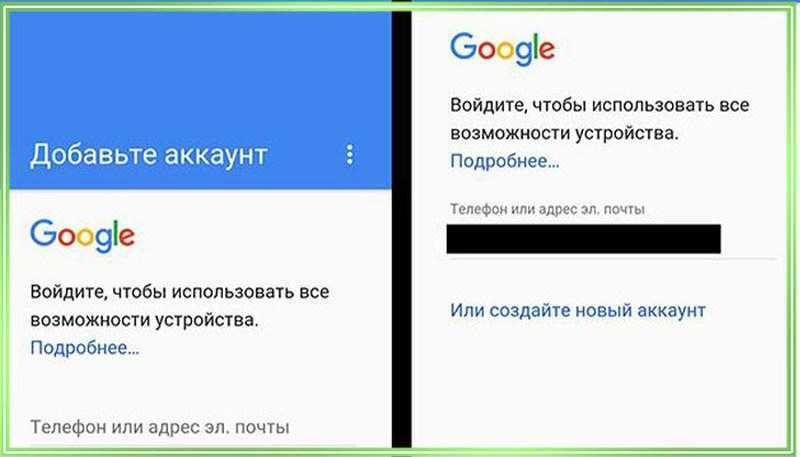 Исходя из этого:
Исходя из этого:
- откройте браузер и попробуйте загрузить несколько страниц для проверки связи;
- отключите/включите Wi-Fi, переключитесь на мобильный интернет;
- настройте VPN-подключение или proxy, отключите их, если они включены.
Не исключайте проблемы на стороне провайдера или компании.
Метод YouTube и смена SIM-карты
Оба способа были разобраны в еще в 2011 году, но могут сработать и сейчас. Метод YouTube предполагает, чтобы:
- Пользователь открыл одноименное приложение.
- Тапнул по войти и осуществил авторизацию.
Повторите попытку несколько раз или попробуйте войти через другие сервисы: Play Маркет, G Drive, Gmail.
Второй вариант предполагает поменять текущую SIM-карту на другую, пройти авторизацию, а затем снова вставить основной номер.
Удаление других аккаунтов
Если к устройству привязаны другие профили, попробуйте от них избавиться и зайти под основным.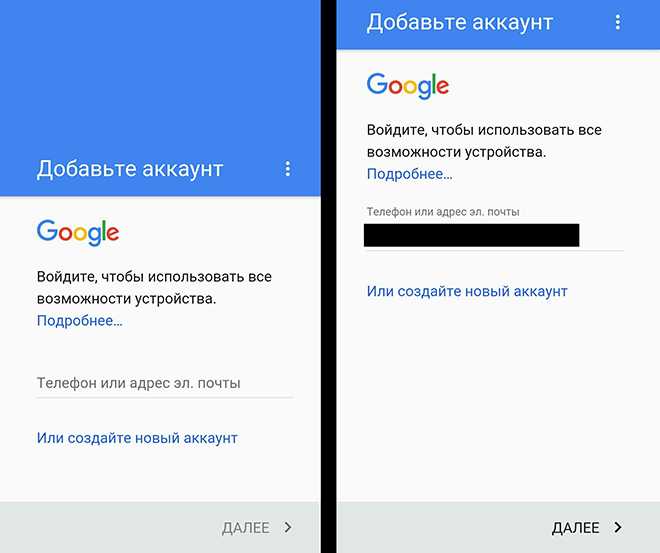 Перед удалением обязательно восстановите к ним доступ, чтобы не потерять важные данные и прочтите тематический материал.
Перед удалением обязательно восстановите к ним доступ, чтобы не потерять важные данные и прочтите тематический материал.
Достаточно отключить учетную запись на устройстве без ее полного удаления.
Удаление данных
Накопившиеся системные данные блокируют работу части функций, включая авторизацию:
- Через «Настройки» зайдите в «Приложение», оттуда во «Все приложения».
- Откройте «Сервисы Google Play».
- Сперва «Остановите» работу софта, затем «Очистите кэш» и попробуйте повторить авторизацию. Если не помогло, «Очистите данные» и воспользуйтесь «Восстановлением».
Аналогичные действия можете провести для Google Play Маркет и Google Services Framework (находится в списке системного ПО).
Переустановка Google Сервисов
Этой теме посвящена отдельная статья.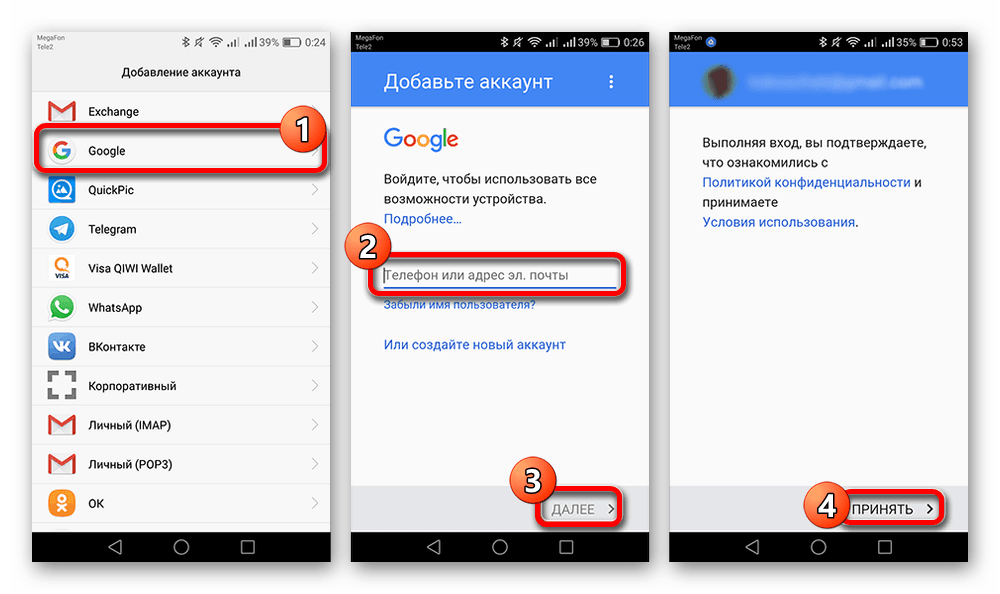 Переустановку рекомендуется проводить через меню Recovery, чтобы в момент инсталляции ОС была неактивна.
Переустановку рекомендуется проводить через меню Recovery, чтобы в момент инсталляции ОС была неактивна.
Попробуйте установить неактуальную версию сервисов, а выпущенную на 1-3 месяца раньше.
Сброс к заводским настройкам
Универсальное решение любых проблем, если это не касается неисправностей вызванных кастомной прошивкой. Подробно обо всех методах, как провести Hard Reset читайте здесь.
В некоторых случаях, частые сбросы приводят к проблемам со входом в Гугл аккаунт.
Все, кто не может на Андроиде настроить Google аккаунт, должны попробовать весь перечень вариантов, обозначенных выше.
Сергей Семичёв
Автор сайта
Задать вопрос
Оцените статью
Поделиться:Содержание
- Проблемы на стороне Google
- Как решить проблемы
- Перезагрузка
- Логин и пароль
- Проверка доступа в интернет
- Метод YouTube и смена SIM-карты
- Удаление других аккаунтов
- Удаление данных
- Переустановка Google Сервисов
- Сброс к заводским настройкам
Как связать аккаунт Google с устройством Android? Инструкция
Время на чтение: 8 мин
Все смартфоны на Android от разных производителей (Samsung, Meizu, Honor, Xiaomi и т.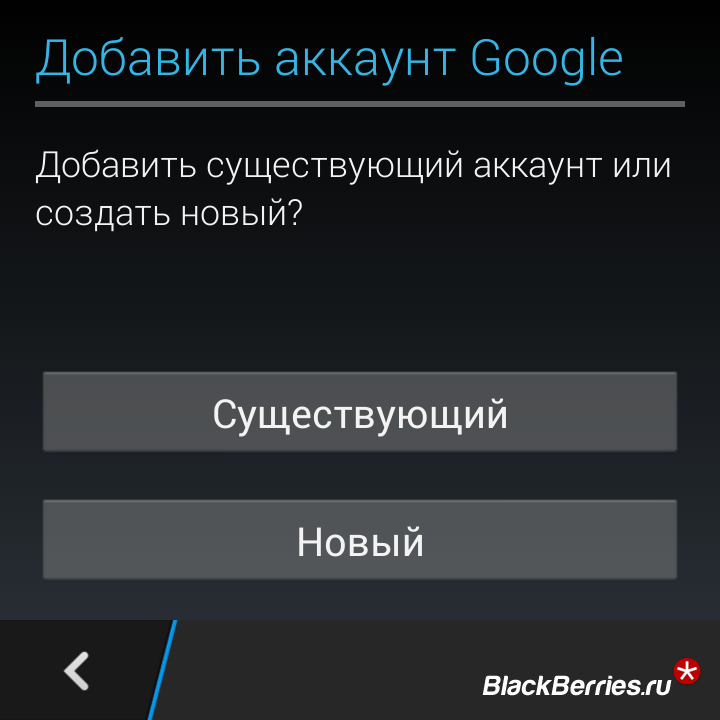 п.) в значительной степени связаны с сервисами Google. Это неудивительно, ведь операционную систему тоже разрабатывает Google. Для работы со всеми приложениями и сервисами фирменной экосистемы нужен аккаунт, иначе возможности будут сильно урезаны. Всем пользователям смартфонов нужно знать, как связать аккаунт Google с устройством Android, а также о способах настройки сервиса.
п.) в значительной степени связаны с сервисами Google. Это неудивительно, ведь операционную систему тоже разрабатывает Google. Для работы со всеми приложениями и сервисами фирменной экосистемы нужен аккаунт, иначе возможности будут сильно урезаны. Всем пользователям смартфонов нужно знать, как связать аккаунт Google с устройством Android, а также о способах настройки сервиса.
Как добавить аккаунт Google на телефоне?
Перед тем, как подключить аккаунт Google на Android телефоне, следует отметить, что в таком случае корпорация будет собирать данные о пользователе. Она будет их получать в любом случае, но без авторизации информация будет анонимной, а после входа – персональной. Если готовы смириться с положением дел, можем переходить к входу в профиль.
Как связать аккаунт Google с устройством:
- Открываем приложение «Настройки» и переходим в раздел «Личные данные».
- Нажимаем на вкладку «Аккаунты».
- Жмем на кнопку «Добавить аккаунт» и выбираем «Google».

- Вводим адрес почты и пароль.
- Настраиваем резервное копирование и указываем платежные данные (или отказываемся от предложения).
Читайте также: Как отключить приложения на Android?
Как настроить аккаунт Google на Android?
После того, как привязать телефон к аккаунту Google, нужно выполнить еще пару настроек:
- Выбрать основной аккаунт. Это можем сделать в приложении Google Play. Достаточно открыть меню, рядом с именем нажать на стрелку вниз и выбрать целевой профиль. С ним будут синхронизироваться данные всех сервисов Google.
- Настроить двухэтапную аутентификацию. Переходим на страницу «Аккаунт Google» и слева выбрать элемент «Безопасность». На вкладке «Вход в аккаунт Google» выбираем «Двухэтапная аутентификация».
 Нажимаем на кнопку «Начать». Остается только следовать подсказкам мастера и выбрать самый удобный вариант входа.
Нажимаем на кнопку «Начать». Остается только следовать подсказкам мастера и выбрать самый удобный вариант входа.
Почему не добавляется аккаунт Google?
Существует с десяток причин, из-за которых пользователи часто пишут, «не могу добавить аккаунт Google в Android». Мы бы могли расписать их, но такой потребности нет, ведь Google разработал инструмент для диагностики и устранения проблем. Он расположен здесь. Достаточно выбрать тип проблемы и сервис подскажет, что лучше сделать.
Удаление Google аккаунта с устройства
Если Google-аккаунт вызывает некоторые проблемы при скачивании, пришлось отказаться от данного профиля или есть другие причины для прекращения работы с учетной записью, ее рекомендуем удалить.
Инструкция:
- Переходим в «Настройки» на страницу «Аккаунты». Она может называться «Пользователи и аккаунты».
- Выбрать профиль, подлежащий очистке, и нажимаем «Удалить аккаунт».
- Вводим пароль, PIN-код или графический ключ.

Мы научились добавлять, настраивать, решать проблемы и удалять профили. Это все базовые сведения об аккаунтах Google, которые помогут комфортно пользоваться операционной системой Android и предустановленными сервисами компании.
Нужна помощь?
Задать вопрос
Насколько публикация полезна?
Нажмите на звезду, чтобы оценить!
Средняя оценка 5 / 5. Количество оценок: 3
Оценок пока нет. Поставьте оценку первым.
Невозможно добавить учетную запись Google на Android. Как это сделать
от Sophie Green Обновлено 06 июля 2021 г. Я не могу добавить учетную запись Google на свой телефон Android. Что мне делать?»
Первое, что вы делаете после покупки нового телефона Android, — это добавляете в него свою учетную запись Google. При этом многие пользователи Android сообщают, что сталкиваются с проблемами. пытались, они не смогли добавить учетную запись Google на Android. Это может быть довольно неприятной ситуацией, поскольку вам нужно получить доступ к другим приложениям Google, таким как Gmail, Google Диск, Hangouts, Google Pay и т. д. Если вы когда-либо застревали в такой ситуации , вы можете использовать решения, перечисленные ниже.0005
Это может быть довольно неприятной ситуацией, поскольку вам нужно получить доступ к другим приложениям Google, таким как Gmail, Google Диск, Hangouts, Google Pay и т. д. Если вы когда-либо застревали в такой ситуации , вы можете использовать решения, перечисленные ниже.0005
- Часть 1. Разрешить доступ к учетной записи Google на телефоне
- Часть 2. Отключение двухэтапной проверки Google
- Часть 3. Очистка кеша и данных сервисов Google Play
- Часть 4. Очистка кеша и данных Google Play Store
- Часть 5. Сброс настроек телефона Android до заводских настроек
- Часть 6. Восстановление ОС Android, чтобы избавиться от всех ошибок Android
Часть 1. Разрешение доступа к учетной записи Google на телефоне
Первое, что вы должны сделать, это проверить, разрешили ли вы доступ к учетной записи Google на вашем телефоне Android. Вы можете сделать это, выполнив шаги, указанные ниже.
Это должно было решить вашу проблему с невозможностью добавить учетную запись Google на ваше устройство Android.
Часть 2. Отключение двухэтапной проверки Google
У Google есть двухэтапная проверка, чтобы избежать легкого доступа к вашей учетной записи Google для вредоносных действий. Если у вас нет двухэтапной аутентификации, все, что вам нужно, это пароль для доступа к вашей учетной записи. Однако это может быть причиной того, что вы не можете добавить учетную запись Google на свой Android. Вы можете отключить эту функцию, выполнив приведенные ниже шаги, если вы не можете добавить учетную запись Google на Android.
После этого попробуйте добавить эту учетную запись Google на свой телефон Android.
Часть 3. Очистка кеша и данных сервисов Google Play
Старые файлы кеша также могут быть причиной того, что вы не можете добавить учетную запись Google на свой телефон. Вы можете решить эту проблему, очистив кеш и данные сервисов Google Play следующим образом.
После этого вы можете добавить свою учетную запись Google на устройство Android.
Часть 4.
 Очистка кеша и данных Google Play Store
Очистка кеша и данных Google Play StoreАналогичным образом очистите кеш и файлы данных Google Play Store следующим образом.
Проверьте, сохраняется ли проблема с невозможностью добавить учетную запись Google на Android.
Часть 5. Сброс настроек телефона Android до заводских настроек
Если вы недавно приобрели телефон Android и никогда не добавляли к нему учетную запись Google, но по-прежнему испытываете эту проблему, вам придется сбросить настройки Android до заводских следующим образом.
Используйте этот метод только в крайнем случае, так как он удалит все данные, хранящиеся в вашем телефоне. Было бы неплохо создать резервную копию файлов на вашем телефоне Android перед выполнением сброса.
Часть 6. Восстановление ОС Android, чтобы избавиться от всех ошибок Android
Если ни одно из приведенных выше решений не помогло решить вашу проблему, лучший способ решить эту проблему — воспользоваться помощью инструмента для восстановления ОС Android, такого как Tenorshare ReiBoot для Android. Это удивительный инструмент, который может помочь вам избавиться от всех технических ошибок в вашей ОС Android, больших и малых. Вот как вы можете использовать этот инструмент в случае, если технический сбой в системе вызывает проблему, из-за которой вы не можете добавить свою учетную запись Google на свой телефон.
Это удивительный инструмент, который может помочь вам избавиться от всех технических ошибок в вашей ОС Android, больших и малых. Вот как вы можете использовать этот инструмент в случае, если технический сбой в системе вызывает проблему, из-за которой вы не можете добавить свою учетную запись Google на свой телефон.
- После установки запустите программу на своем компьютере и подключите к ней свой телефон Android.
В главном интерфейсе выберите «Восстановить систему Android».
Нажмите «Восстановить сейчас», чтобы продолжить.
Правильно выберите информацию о вашем устройстве в раскрывающемся меню и нажмите «Далее».
Загрузите последнюю версию прошивки.
Нажмите «Восстановить сейчас» еще раз.
Резюме
Вы можете видеть ход ремонта на своем экране, а когда он завершится, вы сразу же получите уведомление. Tenorshare ReiBoot для Android — отличный инструмент, и настоятельно рекомендуется использовать его в случае любых незначительных или серьезных технических проблем в вашем телефоне Android.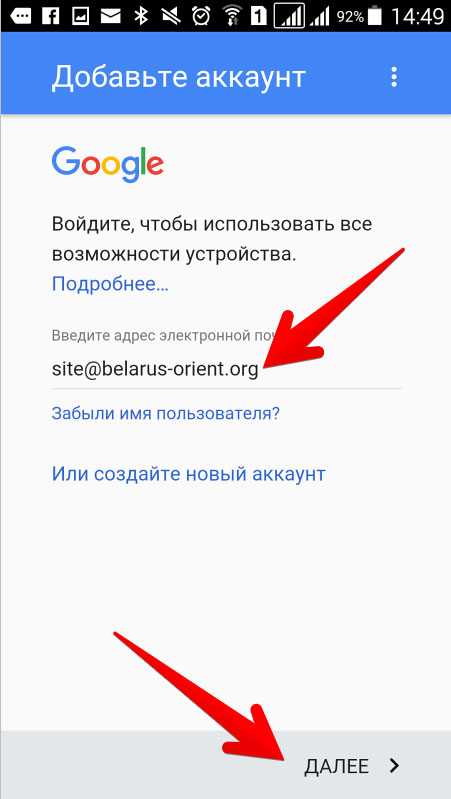
Обновлено 06 июля 2021 г. / Обновление для Fix Android
(Нажмите, чтобы оценить этот пост)
(0 голосов, среднее: 5.0 из 5)
- Главная >>
- Исправить Android >>
- Не удается добавить учетную запись Google на Android, вот что вы можете сделать
Присоединяйтесь к обсуждению и поделитесь своим мнением здесь
Что делать, если ваш iPhone не добавляет вашу учетную запись Google
Для многих их учетная запись Google и iPhone являются родственными узами, обеспечивающими бесперебойную работу. Добавление учетной записи Google на ваш iPhone позволяет синхронизировать важные данные между различными службами, такими как электронная почта, документы Google и т. д. Но что произойдет, если учетная запись Google просто не будет синхронизироваться с вашим iPhone?
Эта проблема обычно ограничивается Gmail, в то время как другие приложения, такие как Google Drive, должны работать нормально.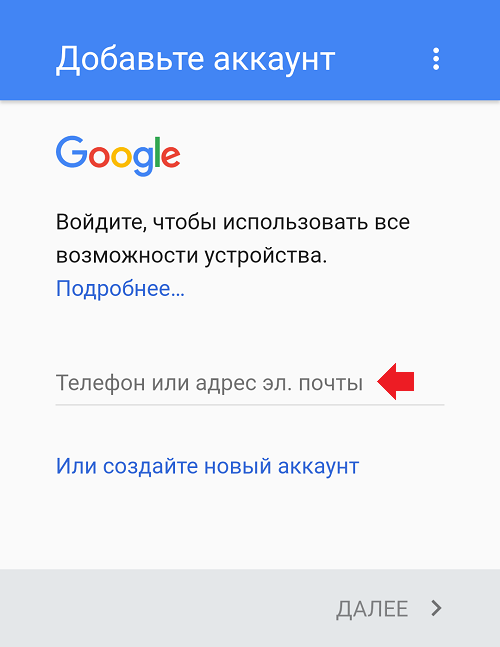 В любом случае, есть несколько вещей, которые вы можете сделать, чтобы решить эту проблему. Ознакомьтесь с рекомендуемыми ниже способами устранения неполадок.
В любом случае, есть несколько вещей, которые вы можете сделать, чтобы решить эту проблему. Ознакомьтесь с рекомендуемыми ниже способами устранения неполадок.
Перед тем, как вы начнете вмешиваться в фактические настройки, вы должны проверить, есть ли какие-либо оповещения. Поскольку у вас есть проблемы с телефоном, лучше всего сделать это через ПК или Mac, хотя этот метод также отлично работает в версии Safari для iOS.
- Запустите браузер по вашему выбору, перейдите на gmail.com и войдите в свою учетную запись, используя свой адрес электронной почты и пароль.
- После входа в систему предупреждающее сообщение, которое вы ищете, должно быть примерно таким: «Мы заблокировали попытку входа» или «Кто-то получил ваш пароль».
- Если вы видите подобное предупреждение, нажмите кнопку That Was Me или Review Your Devices Now и следуйте инструкциям на экране, чтобы решить проблему.

Примечания: Если вы заходите в Gmail через мобильный Safari или Chrome, вам будет предложено использовать это приложение. Однако на этот раз лучше использовать мобильный браузер по вашему выбору. Оповещения будут отображаться в маленьком красном кружке в правом верхнем углу.
Сброс CAPTCHAСброс CAPTCHA — это ловкий трюк, который разблокирует определенные функции безопасности в вашей учетной записи Google. Это может быть очень полезно, если вы изо всех сил пытаетесь добавить учетную запись на свой новый iPhone. Точнее, разблокированные функции безопасности упрощают подключение новых устройств к Google.
- Чтобы инициировать сброс, перейдите на страницу Google Display Unlock CAPTCHA. Вы получите сообщение безопасности, информирующее вас о дополнительных шагах входа, которые могут потребоваться.
- Нажмите Продолжить , чтобы продолжить сброс и предоставить доступ к вашей учетной записи.

- Затем войдите под своим именем пользователя и паролем и попробуйте добавить учетную запись Google на свое мобильное устройство. Вы должны знать, что лучше получить доступ к странице CAPTCHA на вашем компьютере, а не на смартфоне.
IMAP — это протокол, разработанный для обеспечения бесшовной синхронизации между автономными программами чтения электронной почты и Gmail. Однако он может быть не включен по умолчанию на вашем iPhone, что делает невозможным добавление учетной записи.
Для старых версий iOS- Чтобы включить IMAP, запустите Settings , выберите Mail и нажмите Add Account .
- Теперь выберите Other и выделите IMAP вкладка.
- Используйте imap.gmail.com в качестве имени хоста и добавьте свой полный адрес электронной почты под именем пользователя. Что касается SMTP (сервера исходящей почты), используйте smtp.
 gmail.com и нажмите Сохранить , когда закончите.
gmail.com и нажмите Сохранить , когда закончите.
Если ваш iPhone работает под управлением iOS 11 или более поздней версии, процесс намного проще.
- Откройте Настройки , выберите Пароли и учетные записи и нажмите Добавить учетную запись .
- Выберите Google из следующего окна и следуйте инструкциям на экране, чтобы завершить процесс. После этого протокол IMAP будет включен по умолчанию.
При попытке добавить учетную запись Google или войти с нескольких устройств дополнительные попытки могут быть временно заблокированы. Обычно вы получаете электронное письмо о блокировке, но если письма нет, вы можете найти оповещение в разделе Активность устройства и уведомления 9.0004 .
- Перейдите на https://myaccount.
 google.com/ и проверьте вкладку Последние события безопасности для получения уведомлений. В разделе Ваши устройства также перечислены все устройства, которые связаны с вашей учетной записью.
google.com/ и проверьте вкладку Последние события безопасности для получения уведомлений. В разделе Ваши устройства также перечислены все устройства, которые связаны с вашей учетной записью. - Если есть предупреждение под Недавние события безопасности , сообщите Google, что это вы пытались подключиться к учетной записи.
- После этого вы можете продолжить и попытаться снова добавить свою учетную запись.
В крайнем случае удалите учетную запись Google со своего телефона и попробуйте настроить ее снова. Чтобы было понятно, при добавлении учетной записи ваш телефон запоминает большую часть данных, но проблемы начинаются, когда вы хотите войти в систему. Учетная запись вроде бы есть, но она совершенно не отвечает, даже если вы пробовали все предыдущие способы. .
В этом случае лучше всего удалить учетную запись и попытаться добавить ее снова.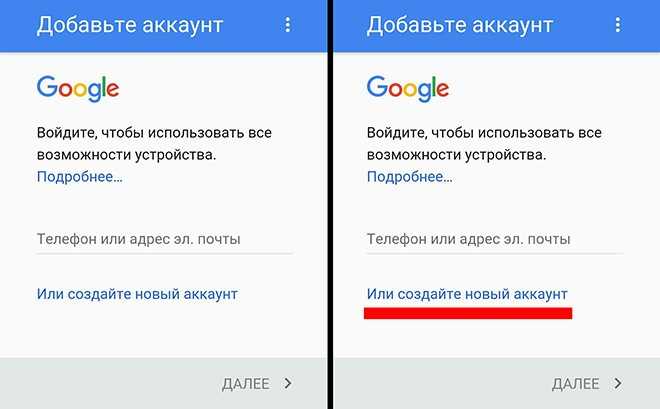
- Коснитесь Настройки , перейдите к Аккаунты и пароли и выберите вкладку Gmail .
- Нажмите кнопку Удалить учетную запись и подтвердите свой выбор в следующих окнах. Перед повторным добавлением учетной записи рекомендуется перезагрузить iPhone.
Хотя IMAP в значительной степени заменил старый протокол POP, некоторые пользователи могут по-прежнему использовать электронную почту, использующую POP. Как только вы подключите учетную запись к своему iPhone, она может быть автоматически удалена с сервера. Это происходит только в том случае, если вы используете протокол POP, а не как общее правило.
Как всегда, лучше перестраховаться, чем потом сожалеть. Вы должны войти в свою почту Gmail на другом устройстве, чтобы убедиться, что электронная почта доступна в Интернете. Если вы не можете это проверить, лучше не продолжать Удалить учетную запись .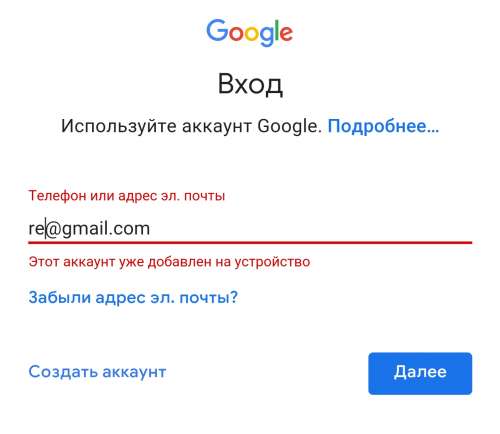
 3.7 или старше. Теперь при попытке зайти в профиль появляется ошибка, пользователям рекомендуется обновить ОС или поменять устройство.
3.7 или старше. Теперь при попытке зайти в профиль появляется ошибка, пользователям рекомендуется обновить ОС или поменять устройство.

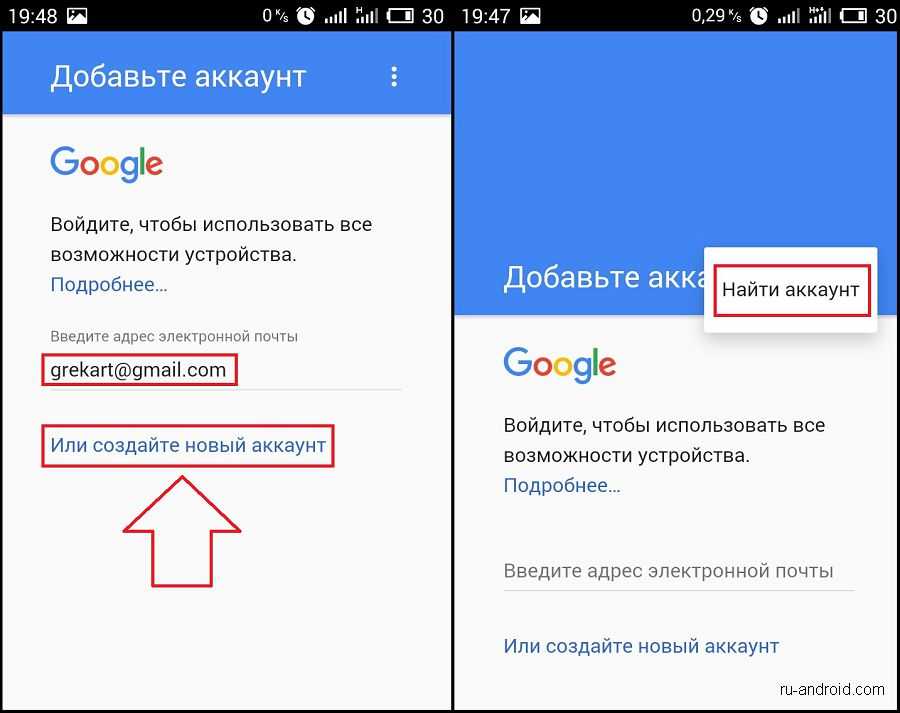 Нажимаем на кнопку «Начать». Остается только следовать подсказкам мастера и выбрать самый удобный вариант входа.
Нажимаем на кнопку «Начать». Остается только следовать подсказкам мастера и выбрать самый удобный вариант входа.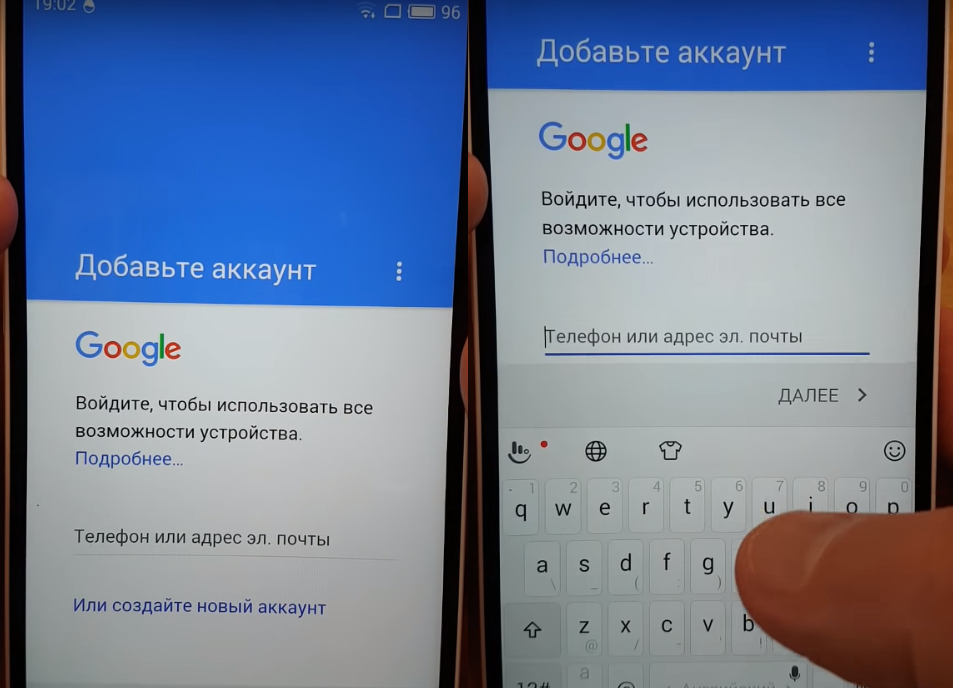
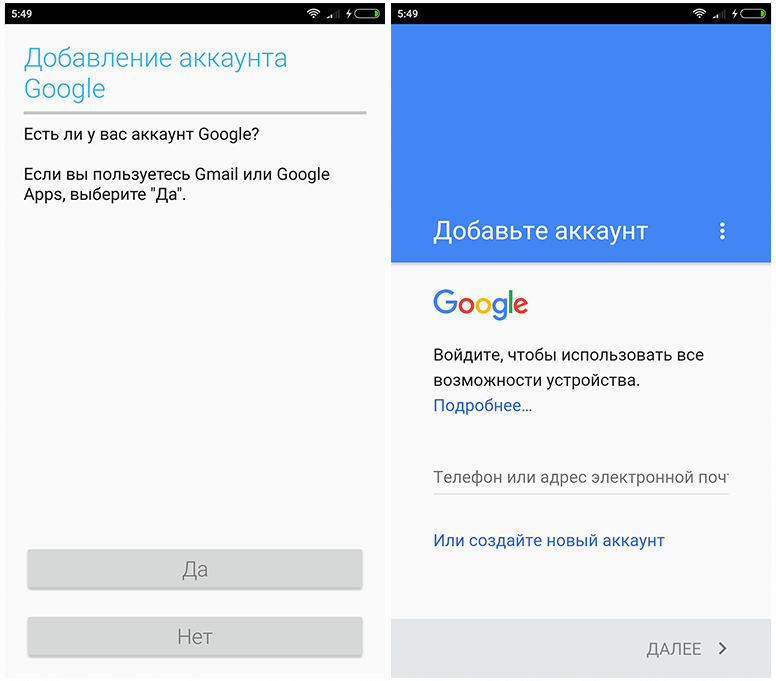
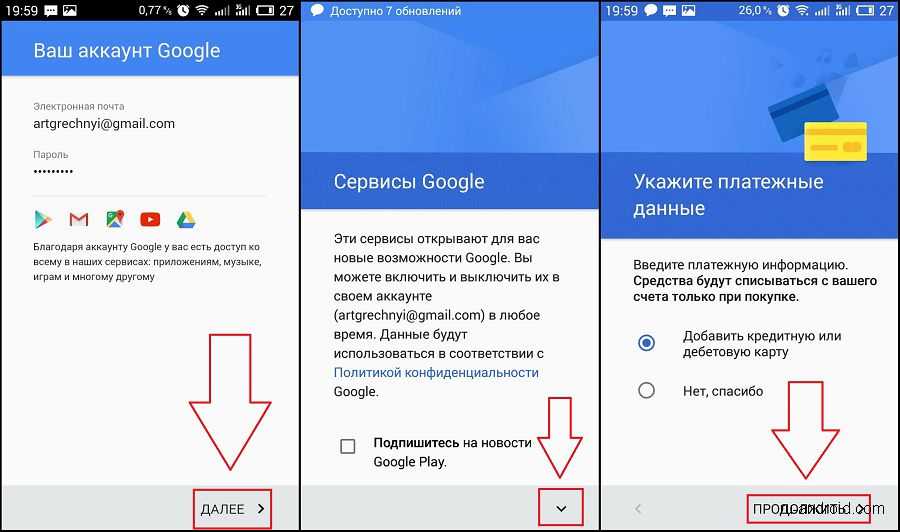
 gmail.com и нажмите Сохранить , когда закончите.
gmail.com и нажмите Сохранить , когда закончите. google.com/ и проверьте вкладку Последние события безопасности для получения уведомлений. В разделе Ваши устройства также перечислены все устройства, которые связаны с вашей учетной записью.
google.com/ и проверьте вкладку Последние события безопасности для получения уведомлений. В разделе Ваши устройства также перечислены все устройства, которые связаны с вашей учетной записью.
Ваш комментарий будет первым